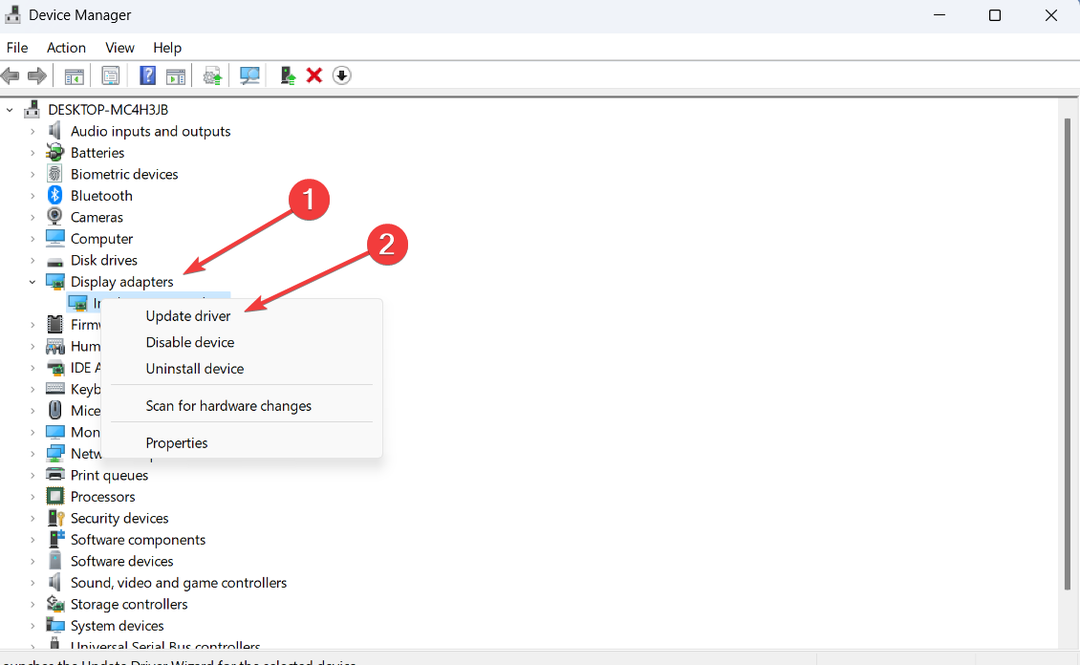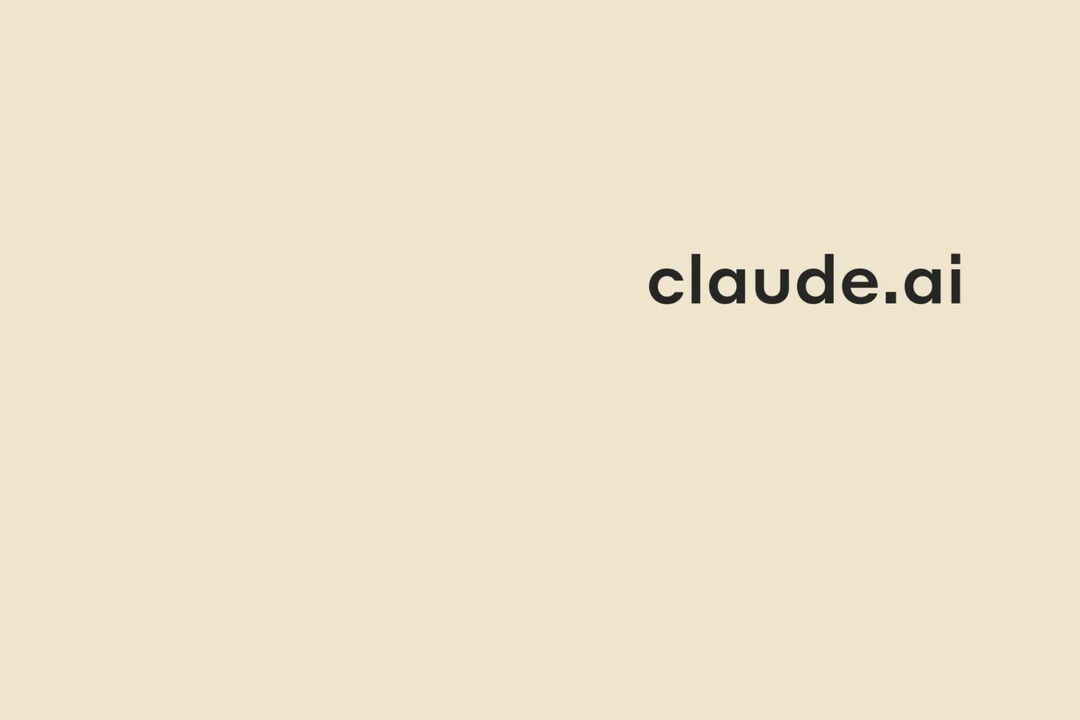Helppoja vaiheita saadaksesi lisäosat taas toimimaan
- Jokaisen World of Warcraft -päivityksen yhteydessä sinun on varmistettava, että lisäosat pysyvät ajan tasalla.
- Jos saat WoW-lisäosien virheilmoituksen, kyseessä on vanhentunut ohjelmisto, joka vaatii huomiota.
- Toinen ratkaisu olisi Add-on Managerin asentaminen, joka havaitsee vanhentuneen ohjelmistosi automaattisesti.

Sen lisäksi, että WoW-lisäosien virheilmoitus on yksi ärsyttävimmistä virheilmoituksista, se voi myös vaikuttaa merkittävästi pelisi laatuun.
Onneksi useimmilla World of Warcraftin lisäosien virheillä on tarkka syy, ja lukemalla läpi opit kuinka korjata ne.
★ Kuinka testaamme, arvioimme ja arvioimme?
Olemme työskennelleet viimeisen 6 kuukauden ajan rakentaaksemme uutta arviointijärjestelmää sisällön tuottamiseen. Sen avulla olemme myöhemmin muuttaneet useimmat artikkeleistamme tarjotaksemme todellista käytännön kokemusta valmistamistamme oppaista.
Lisätietoja voit lukea miten testaamme, arvioimme ja arvioimme WindowsReportissa.
Miksi WoW-lisäosani eivät toimi?
Lukuisten käyttäjien kokemuksen perusteella olemme päättäneet, että tämä virhe voi johtua joistakin tekijöistä, kuten:
- Rikkinäiset tai vanhentuneet lisäosat – Jos saat lisäosan virheilmoituksen, yksi tai useampi lisäosistasi on joko vanhentunut tai pahasti rikki. Blizzard päivittää World of Warcraftia säännöllisesti ratkaistakseen ongelmia, kuten korkean viiveen tai yhteyden katkeamisen.
- Kolmannen osapuolen lisäosat – Kolmannen osapuolen lisäosien väliset ristiriidat ovat usein yksi merkittävistä syistä, varsinkin kun ne eivät välttämättä päivity automaattisesti kuten muut, jotka käyvät läpi usein lisäosien nollaukset. Jotkut kehittäjät tarjoavat päivityksen lisäosaan, joka sinun on päivitettävä manuaalisesti.
- Poistetut lisäosat – Joissakin tapauksissa olet ehkä poistanut tietyn lisäosan käytöstä pelissä, mikä saattaa aiheuttaa sen, että se ei toimi.
Yleensä WoW-lisäosan virheilmoituksessa saat monimutkaisen tekstin, joka voi kehottaa sinua valitsemaan ongelman aiheuttavan lisäosan.
Jos näin ei ole, tai jos et pysty selvittämään virheen polkua tarkasti, vaaditaan manuaalista säätämistä.
Kuinka korjaan World of Warcraft -lisäosien virheilmoitukset?
Ennen kuin ryhdyt mihinkään näistä korjauksista, suosittelemme, että lataat kaikki lisäosasi ja luot ne sisältävän zip-tiedoston. Tällä tavalla voit asentaa ne uudelleen, jos kadotat ne jonkin prosessin aikana.
1. Korjaa vioittuneet tiedostot
- Vieraile virallinen nettisivu ja napsauta Lataa Windowsille ladataksesi taistelun. Verkon kantoraketti.

- Suorita sovellus ja käynnistä se.
- Navigoida johonkin World of Warcraft.

- Navigoida Vaihtoehdot, napsauta sitten Skannaa ja korjaa.

- Valitse Aloita skannaus vaihtoehto.

Tämän pitäisi auttaa sinua ratkaisemaan WoW-lisäosien virheilmoitukset.
2. Poista yksi lisäosa käytöstä kerrallaan ja käynnistä peli
- Lataa lisäosat uudelleen ja luo zip
- Siirry World of Warcraft -asennuskansioosi
C:\Program Files (x86)\World of Warcraft\_classic_
- Mene Käyttöliittymä ja päästä käsiksi Lisäosat kansio.

- Poista yksi lisäosa, käynnistä peli uudelleen ja toista prosessi, kunnes peli toimii oikein.
Vaikka se sattuu, muista, että olet tallentanut lisäosasi zip-tiedostona. Yhden lisäosan poistaminen kerrallaan auttaa sinua jäljittämään, mikä niistä aiheuttaa virheen.
Jos ensimmäinen lisäosa on ongelmallinen, älä kiirehdi purkamaan sitä heti. Jotkut lisäosat kommunikoivat keskenään, joten on parasta odottaa prosessin loppuun.
- Goldflake-virhe Warzonessa: 3 tapaa korjata se nopeasti
- Epic Games Installer Virheellinen asemavirhe: 6 tapaa korjata se
- MW 2 ei toimi Windows 11 Insiderissä, mutta tässä on temppu
- 10 parasta Minecraft Shaderia Windows 11:lle
3. Käytä automaattisia päivityksiä
Lopuksi voit myös asentaa lisäosien hallinnan.
On useita vaihtoehtoja saatavilla jotta voit tehdä valintasi. Lisäosien hallinnassa on hienoa, että yllä oleva prosessi on täysin automatisoitu.
Ylläpitäjä havaitsee automaattisesti vanhentuneet lisäosat ja ehdottaa päivitystä.
Jokainen World of Warcraft -pelaaja on joskus kohdannut tämän WoW-lisäosien virheilmoituksen. Keskustelemiemme ratkaisujen pitäisi auttaa sinua ratkaisemaan liittyvät ongelmat.
Kerro meille kommenteissa, mikä lisäosa aiheutti sinulle päänsärkyä ja miten selvisit sen kanssa.